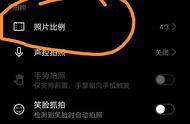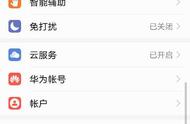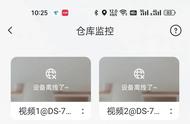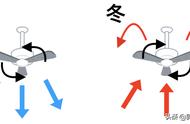因奶奶摔了一跤,加上爷爷奶奶两人独自住在小院子里,给他们装了监控摄像头,选的是萤石的,在手机上查看监控内容很简单,根据说明书的APP提示在手机上装上萤石云视频APP,然后绑定就可以了,但是语音通话藏的真的很深!在选的时候,我特地选了可以双向语音通话的款,明明看到功能介绍里写着既可以像打电话一样通话,也可以像微信语音一样按住说话放手声音就会传递过去,可摸索了半天,愣是没有找到像拨打电话一样进行语音通话的功能在哪里,翻了说明书也没有找到,最后是问了客服才知道的,想着估计有很多人和我一样遇到同样的问题,索性把方法介绍一下,让更多需要的人可以一目了然。

我入手的是萤石C3Wi,不过其他型号监控摄像头的设置方法也是一样的。在手机上装好【萤石云视频】APP后,根据说明书上的步骤完成绑定,就可以在【萤石云视频】APP上查看监控摄像头的画面内容了。那怎样进行语音通话设置呢?打开【萤石云视频】APP,点击左下角的【萤石】,这时我们可以看到我们绑定的监控摄像头画面的右下角有两个竖着的小点,就是下图圈出的位置,点击这两个小点,就可以看到一个【设置】。

点击【设置】进入,下拉找到【语音模式切换】并点击进入,可以看到其默认设置是选择【对讲模式】的,对讲模式聊天我个人使用感觉很不方便,因为它需要按住话筒说完话放手后,声音才会传递到监控摄像头那边,而如果在你按住说话时,监控摄像头那边的人也同时说话,那你是听不到他们的声音的,正是因为跟爷爷奶奶聊天时出现了几次这样的情况,所以我才一直在摸索看到底怎样才能设置成像打电话一样通话。在【语音模式切换】中,我们还可以看到另外一个模式,那就是【通话模式】,设置选择【通话模式】以后聊天就可以像打电话一样聊天了,就不会再因为两边同时说话而听不到监控那边的声音了。

手机怎样发起和监控摄像头那边对话可能会有人不清楚,我这里也简单说一下,点击萤石云视频APP左下角的【萤石】,然后点一下我们绑定的监控画面进去,这个时候上方的视频区会实时显示监控的内容,而底部有一个话筒标志,点击该话筒标志就可以和监控摄像头那边对话聊天啦。

对了,如果你是使用内存卡的,首次插内存卡进去使用时,需要在APP上初始化一下才可以查看录像回放内容,不然点击查看录像回放会提醒你【存储介质未格式化】,是无法查看录像回放的。那怎样初始化内存卡呢,方法很简单,内存卡装到监控摄像头里,手机上的萤石云视频APP绑定好摄像头后,点击APP左下角的【萤石】,选择我们监控画面右下角的竖着的两个点,然后选择【设置】,下拉找到【设备录像设置】点击进入,然后点一下【初始化】就可以了。

我爷爷奶奶那装这个摄像头有一周了,用起来感觉还挺不错的,我们平时没事的时候点开跟他们聊聊天,两个老人笑声多了很多,他们说这个真有趣,以后都不用打电话直接用这个聊天就可以了,声音又大又清楚,还感慨科技的发展,让我们觉得装这个摄像头装得很对很有必要。不过从使用上来说,萤石C3Wi是没法通过手机操作旋转查看其它角度的,想要旋转查看其它角度只能手动去旋转摄像头,这点有点不是很方便,要是希望可以通过手机操作旋转360度查看的,建议选萤石C8W室外云台款。